如果你在表单中没有看到以下介绍的功能,可能跟你拥有的权限有关。如有任何关于不能在表单编辑数据相关权限上的问题,请联络你们的系统管理员进行进一步的确认或是调整权限设置。
如果你有表单的管理员或问卷式用户权限,想要针对所有筛选后或是列表页勾选的数据,运行动作单击钮、上锁/解锁、签核、归并打印,可以使用批次运行功能。
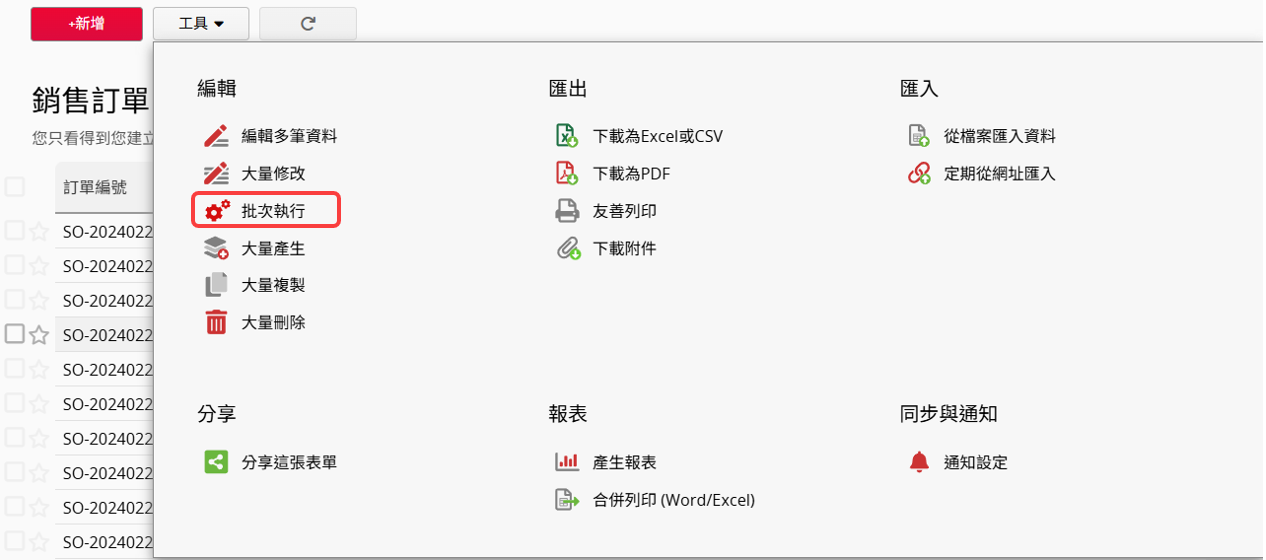
选择想要运行动作单击钮的多笔数据,例如:一次抛转多笔订单数据至出货单,在列表页的工具点击批次运行,在运行动作单击钮页签选择想要批次运行的动作单击钮。
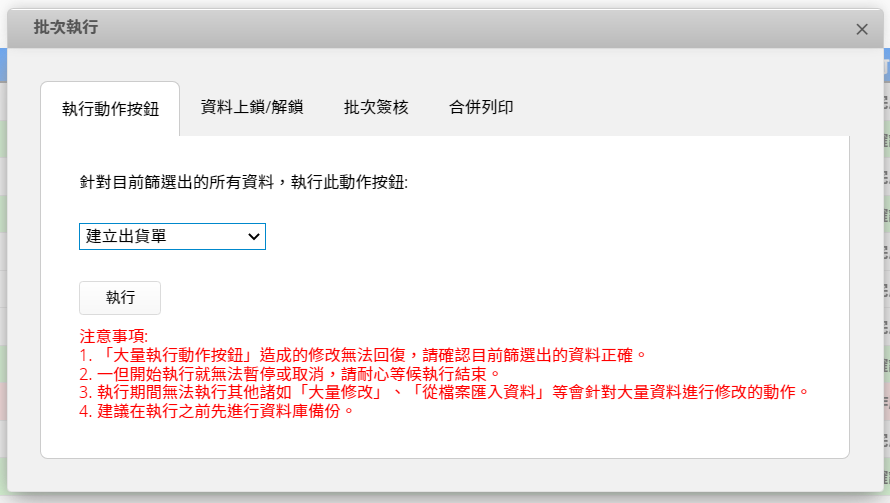
运行前请注意下列事项:
1. “批次运行动作单击钮”造成的修改无法回复,请确认目前筛选出的数据正确。
2. 一但开始运行就无法暂停或撤销,请耐心等候运行结束。
3. 运行时间间无法运行其他诸如“大量修改”、“从文件汇入数据”等会针对大量数据进行修改的动作。
4. 建议在运行之前先进行数据库备份。
备注:
可批次运行的动作单击钮包括:数据抛转、更新这张或别张表单的字段值,以及寄出自订 E-mail。
其他自订动作单击钮(例如:下载成 PDF、友好列印)与客制打印报表单击钮则不支持批次运行。
由于部分单击钮不支持批次运行,若您需要在列表页中将筛选数据批次引出,请参阅以下方式:
下载成 PDF:至设置接口的“表单页”页签进行设置,详细说明请参阅这里。
友好列印:勾选以表单页格式打印,详细说明请参阅这里。
客制打印报表:如需下载多笔数据,请参阅这里。
选择想要一次上锁或解锁的多笔数据,例如:一次将所有已完成的订单数据上锁,在列表页的工具点击批次运行,在数据上锁/解锁页签选择要数据上锁或数据解锁。
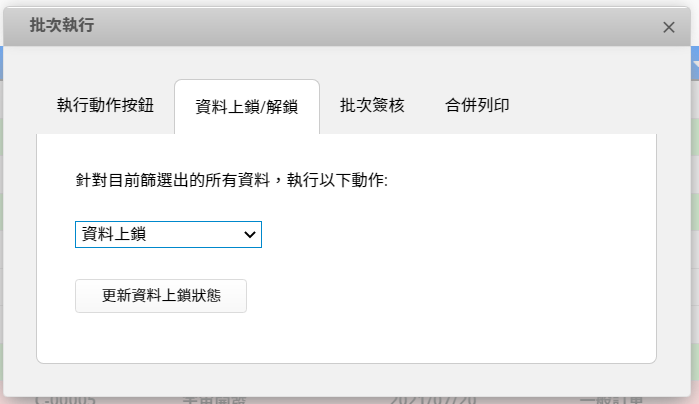
单击下更新纪录上锁状态后,系统会在背后运行动作,可以在画面左下方看到进度。
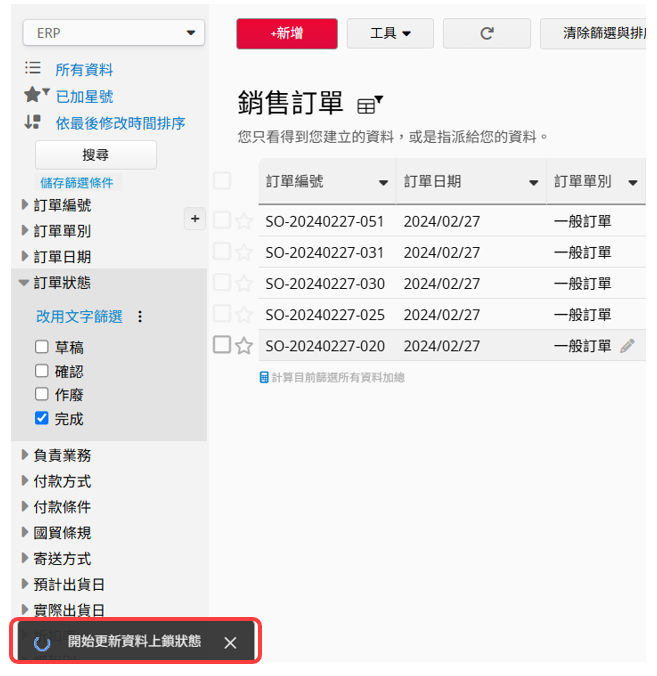
选择想要一次发起签核流程的多笔数据,例如:一次将所有订单数据给主管签核,在列表页的工具点击批次运行,在批次签核页签中选择开始签核单击下“开始”,便会将筛选的数据开始签核。
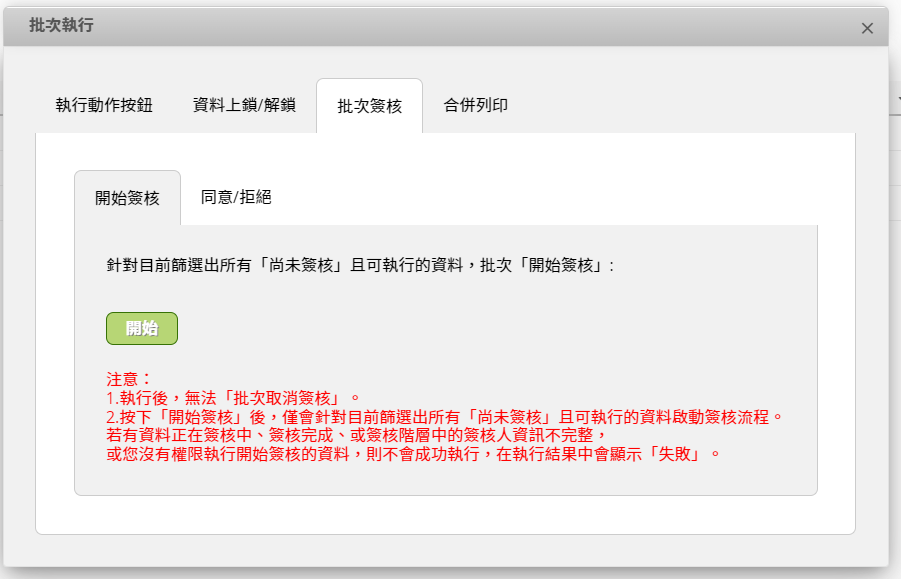
注意:
1.运行后,无法“批次撤销签核”。
2.单击下“开始签核”后,仅会针对目前筛选出所有“尚未签核”且可运行的数据启动签核流程。
3. 若有数据正在签核中、签核完成、或签核层次中的签核人信息不完整(签核人需要手动选择时),或您没有权限运行开始签核的数据,则不会成功运行,在运行结果中会显示“失败”。
选择想要一次同意或拒绝的多笔数据,例如:一次同意所有订单数据的签核,在列表页的工具点击批次运行,在批次签核页签中选择同意/拒绝,可以在下方输入理由,单击下“同意”后,系统就会运行动作。
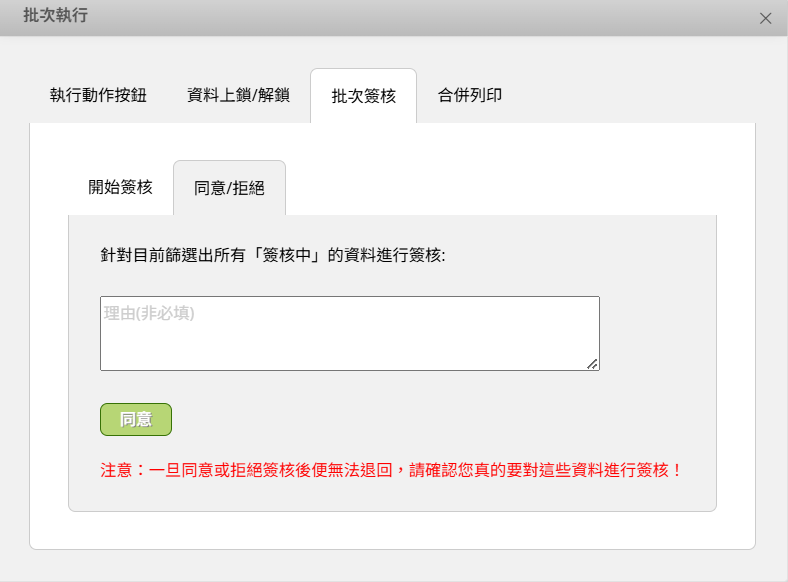
注意:
1. 一旦同意或拒绝签核后便无法退回,运行前请确认真的要对这些数据进行签核。
2. 如果出现失败信息,有可能是因为运行批次签核的用户并非该笔数据的签核人或是该数据并没有开始签核。
选择想要一次归并打印的多笔数据,在列表页的工具点击批次运行,在归并打印页签中点击想要打印的单击钮即可。
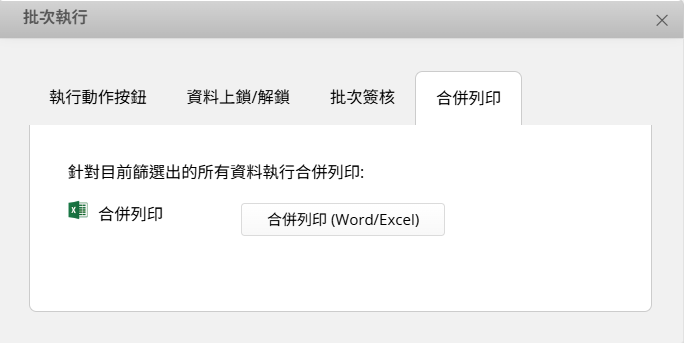
 感谢您的宝贵意见!
感谢您的宝贵意见!